Excel에서 데이터를 가로로 필터링하는 방법(예제 포함)
다음 구문을 사용하여 Excel에서 가로로 배열된 셀을 필터링할 수 있습니다.
=FILTER( B1:G4 , B2:G 2 = "value")
이 특정 수식은 B2:G2 범위의 셀이 “값”과 동일한 B1: G4 범위의 열을 반환합니다.
다음 예에서는 Excel의 다음 데이터 세트에 이 구문을 사용하는 방법을 보여줍니다.
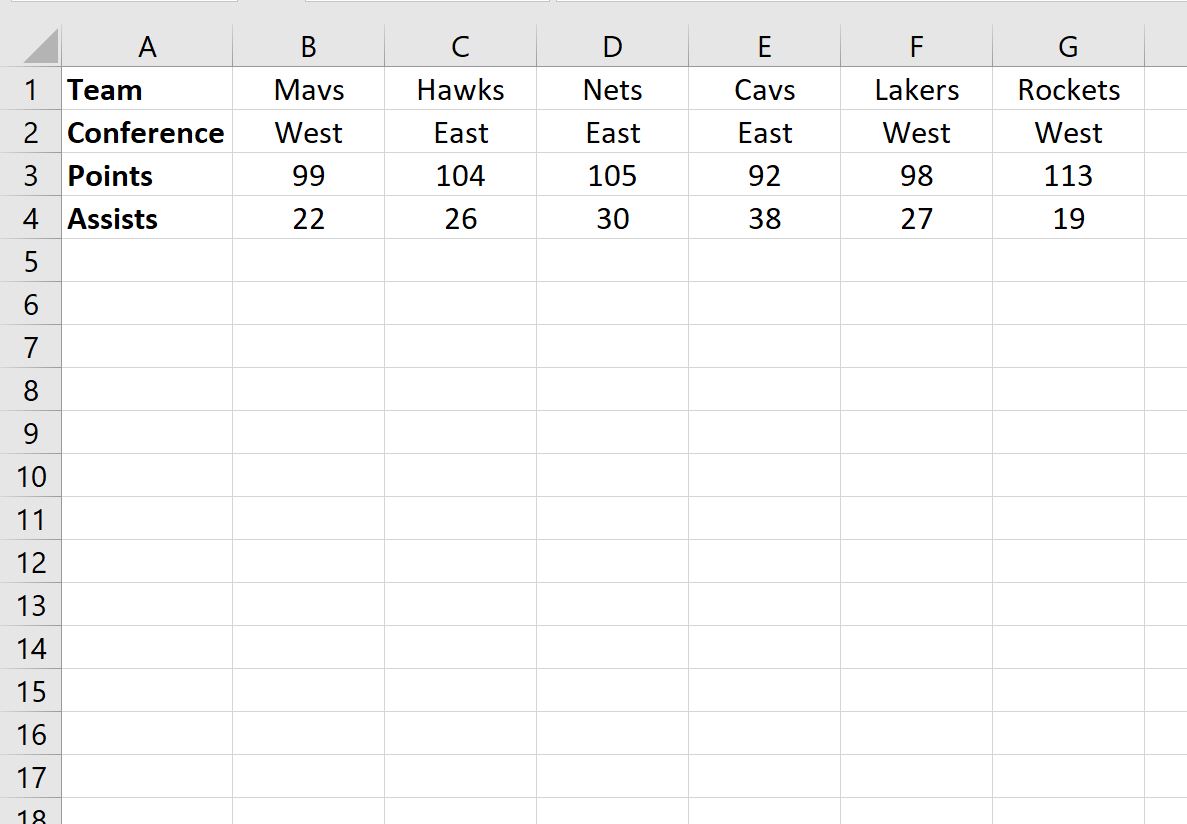
예 1: 문자열을 기준으로 데이터를 수평으로 필터링
B8 셀에 다음 수식을 입력하여 Conference 행의 값이 “West”인 열만 표시하도록 데이터를 필터링할 수 있습니다.
=FILTER( B1:G4 , B2:G 2 = "West")
다음 스크린샷은 실제로 이 수식을 사용하는 방법을 보여줍니다.
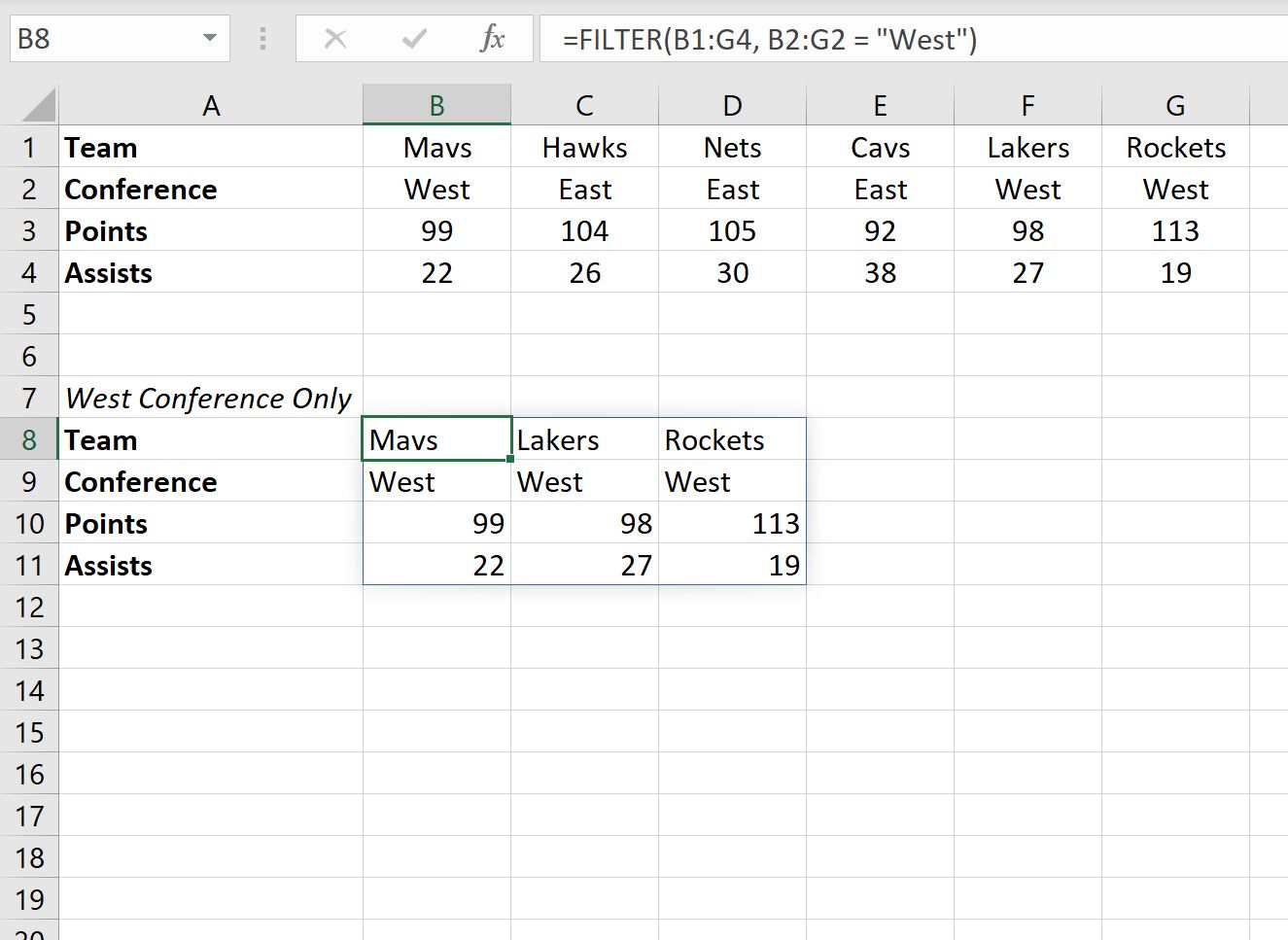
Conference 행에 “West”가 포함된 열만 반환됩니다.
예 2: 숫자 값을 기준으로 데이터를 수평으로 필터링
B8 셀에 다음 수식을 입력하여 데이터를 필터링하여 포인트 행의 값이 100보다 큰 열만 표시할 수 있습니다.
=FILTER( B1:G4 , B3:G 3 > 100)
다음 스크린샷은 실제로 이 수식을 사용하는 방법을 보여줍니다.
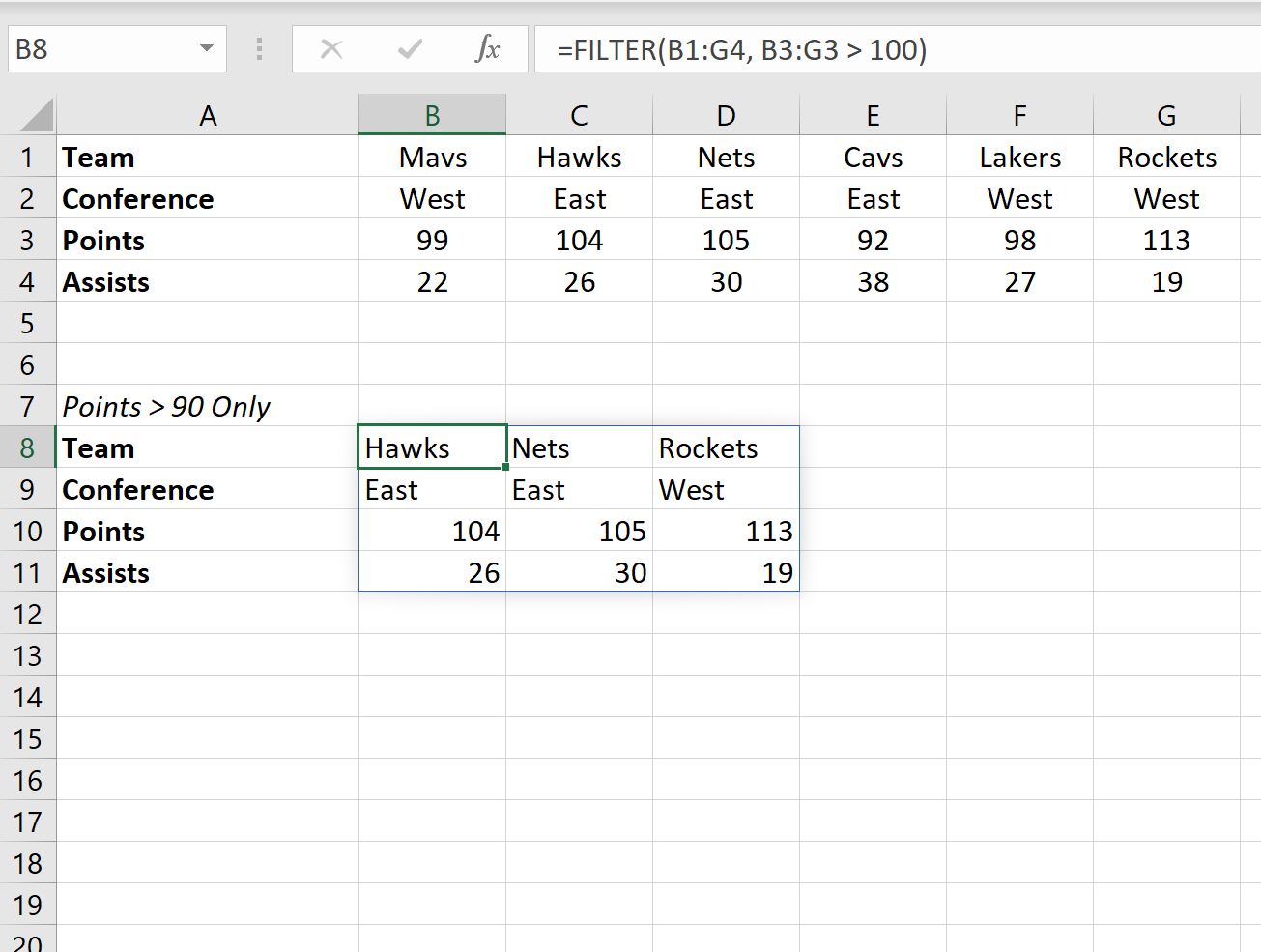
Points 행에서 값이 100보다 큰 열만 반환됩니다.
추가 리소스
다음 자습서에서는 Excel에서 다른 일반적인 작업을 수행하는 방법을 설명합니다.
Excel: 특정 텍스트가 있는 행을 삭제하는 방법
Excel:셀에 부분 텍스트가 포함되어 있는지 확인하는 방법
Excel: 셀에 목록 텍스트가 포함되어 있는지 확인하는 방법